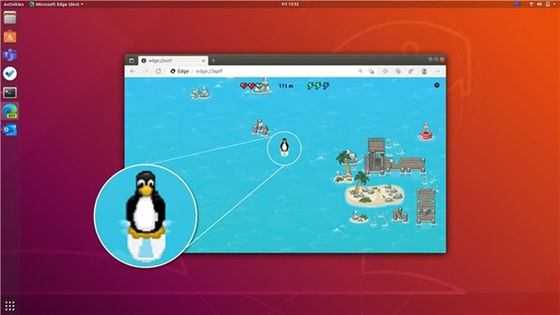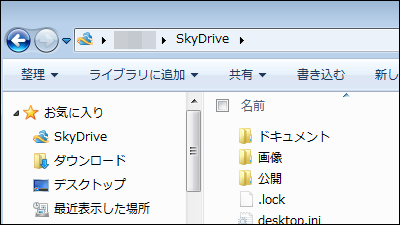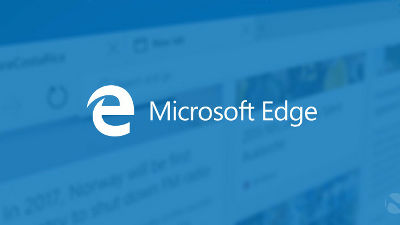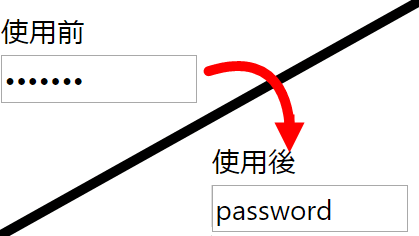Google Chromeをレベルアップさせる5つの使い方

By Shannon Hauser
Google Chromeは世界で最も多く使われているウェブブラウザであり、「Chromeがないと仕事にならない!」という人も多いはず。そんな日常的に使うChromeをさらにレベルアップさせる5つの使い方をPopular Scienceが解説しています。
Five advanced Google Chrome hacks to level up your browsing | Popular Science
http://www.popsci.com/advanced-google-chrome-hacks
◆1:仕事とプライベートでユーザーを切り替える
ChromeではWindowsやMacと同じように、複数のユーザーを設定することができます。設定したユーザーにはそれぞれに異なるブックマークやブラウジング履歴を保存できるため、仕事用のユーザーには仕事で使うウェブサービスだけをブックマークしておき、プライベート用のユーザーにはFacebookやNetflixなどをブックマークしておくといった使い分けができるようになります。また、職場で複数人が同じPCを共有しているような場合でも、余計な情報を共有PCに残すことなく自分のGoogleアカウントの情報を使用できるわけです。
新しくユーザーを追加するには、Chromeのウィンドウの右上にあるメニューボタンから「設定」をクリック。
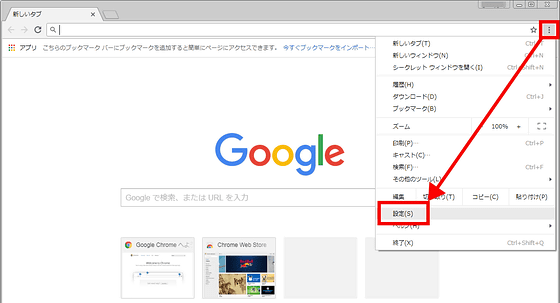
「他のユーザーを管理」をクリック
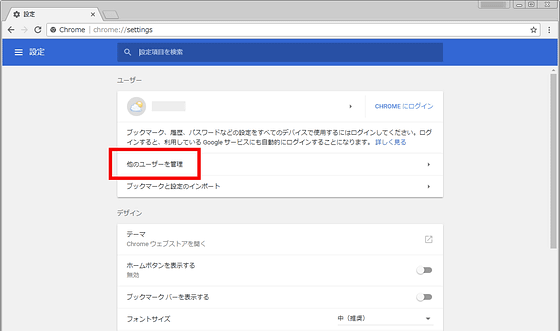
右下の「ユーザーを追加」をクリック
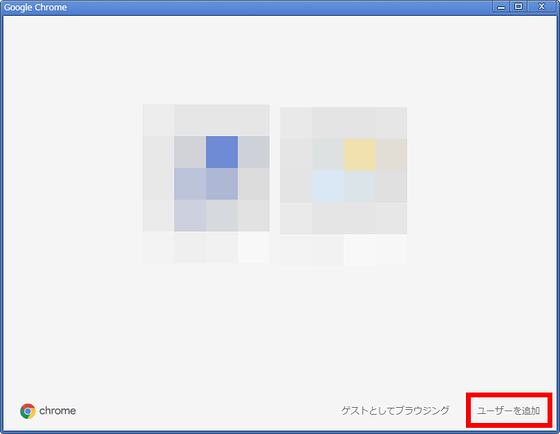
「仕事」など好きなユーザー名を入力して「保存」をクリックすれば完了です。新しく作ったユーザーにはイチからブックマークを保存していくことができるほか、Googleアカウントにログインすればアカウントに保存しているすべての情報にアクセスすることも可能です。
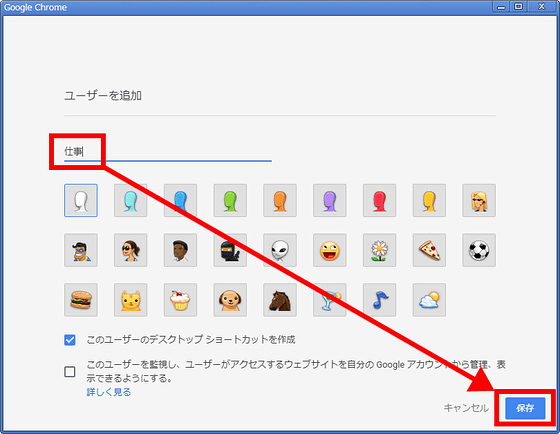
Chromeのウィンドウの右上にある「ユーザー名」をクリックすれば、作成済みのユーザーの切り替えを簡単に行うことができます。
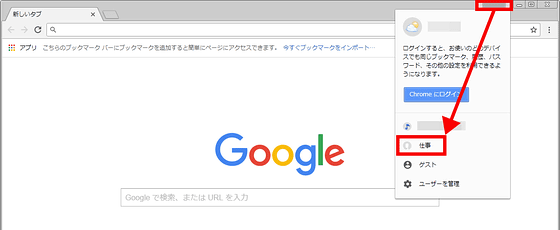
◆2:実験用に「Google Chrome Canary Build」をゲットする
Chromeには「安定版」「開発版」「ベータ版」「Canary Built」という全部で4つの異なるバージョンが存在しています。
多くの人は通常版を使用していますが、通常版のアップデートは6週間に1度、ベータ版は毎月、開発版は毎週という頻度で更新が行われています。Canary Builtはいわゆるナイトリービルドであり、ほぼ毎日更新が行われます。通常版に比べると安定性に劣りますが、常に最新機能を使うことが可能になります。
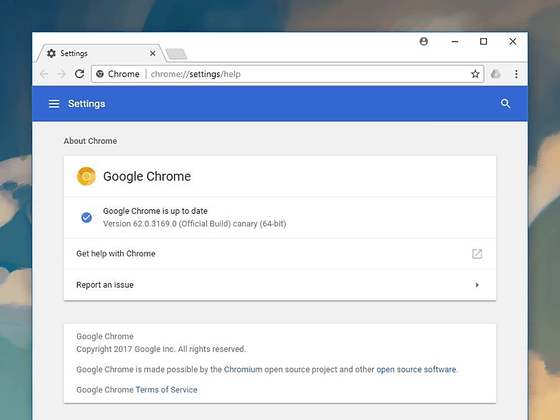
Canary Builtを含む各バージョンのWindows/macOS/Android/iOS版Chromeは、すべて以下のページでゲットできます。なお、GoogleはChromeのバージョンを切り替える前にバックアップをとっておくことを推奨しており、バックアップの方法も記載されています。
Chrome Release Channels - The Chromium Projects
https://www.chromium.org/getting-involved/dev-channel
◆3:アドレスバーの拡張
Chromeのウィンドウの上部にあるアドレスバーは「Omnibox」と呼ばれ、URLを入力するだけでなく、Googleの検索エンジンの機能をそのまま使用できるようになっています。検索ワードを入力してエンターをクリックすればそのままGoogleで検索でき、計算や単位変換をOmnibox上で行うことも可能。検索ワードの後に調べたいウェブサイトを「site:gigazine.net」のように入力すれば、特定のウェブサイト内の情報だけを検索してくれます。さらにWindowsマシンで「C:\」、macOSマシンでは「file:///Users/」のように入力すれば、PC内のインデックスまで検索可能です。
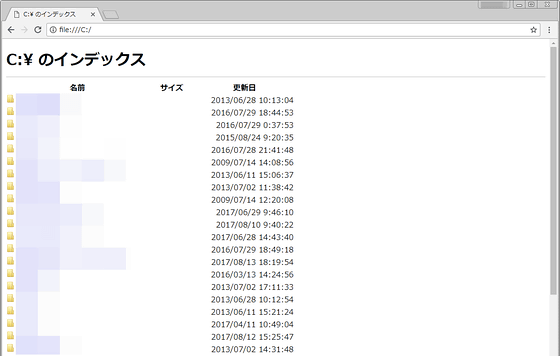
なお、Omniboxで使用可能なGoogleの検索エンジンの便利な使い方については、以下の記事を読むとよくわかります。
知っていると便利なGoogle検索の隠れた27機能 - GIGAZINE
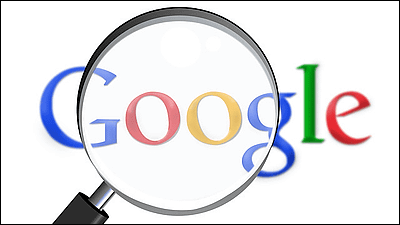
◆4:忘れてしまったパスワードを救出
Chromeでログイン情報を入力すると、Chromeにデータを保存するか尋ねられ、保存すれば次回から自動でログイン情報を入力してくれます。これらのログイン情報はChromeから確認することも可能。確認するには右上のメニューボタンから「設定」をクリック。
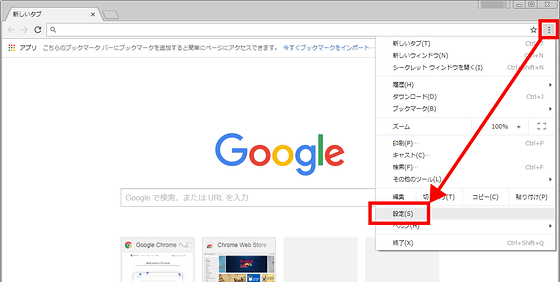
詳細設定の中にある「パスワードを管理」をクリック
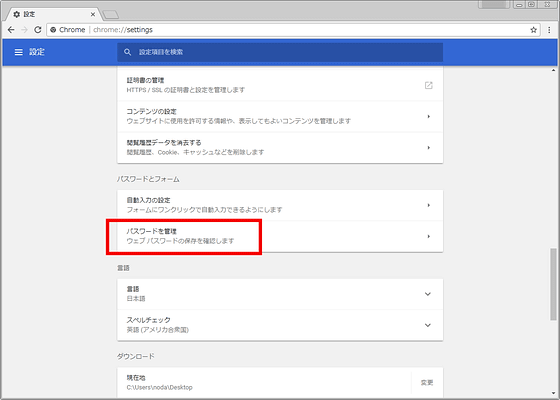
保存されているウェブサイトのログイン情報の一覧が表示されます。パスワードはマスクされて直接見えないようになっていますが、「詳細」から確認することが可能。
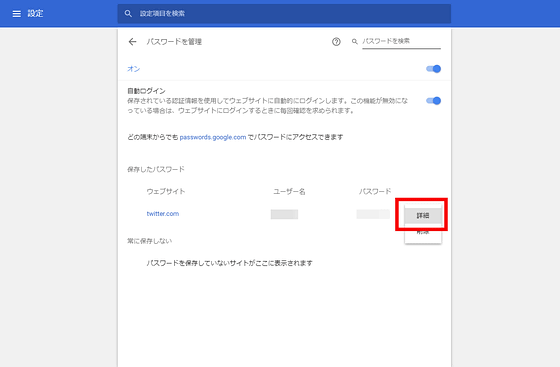
パスワードの横にあるアイコンをクリック
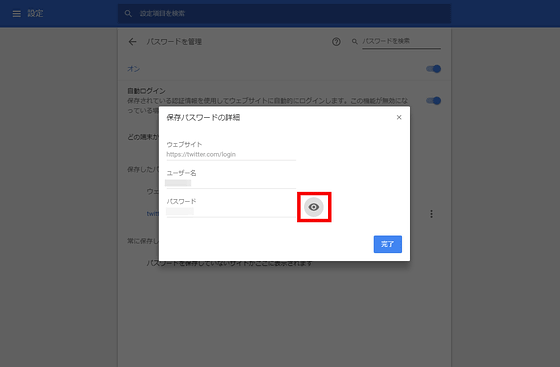
PCのログインパスワード入力を求められるので、入力すればパスワードのマスクが外れて確認できるようになります。
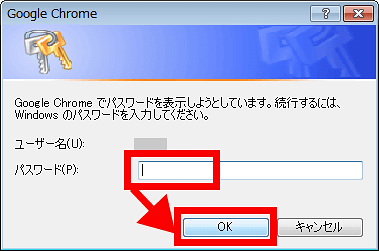
◆5:ファイルエクスプローラーとして使用する
Chromeはウェブブラウザとして使用するだけでなく、初歩的なファイルエクスプローラーとしての機能も備えています。例えば、Chromeは人気のある音楽や動画のファイル形式をサポートしているため、タブの1つをメディアプレーヤーとして使用することができます。これにより、PCのメモリを膨大に使用するiTunesやWindows Media Playerなどを使わなくても、音楽や動画を再生することが可能になります。
ほかにも写真ファイル・テキストファイル・PDFなどのファイルもChromeで開くことができ、ファイルごとに異なるアプリを開く必要がなくなります。PDFの印刷などにも対応しており、いくつかの機能をChromeに集約することができるわけです。
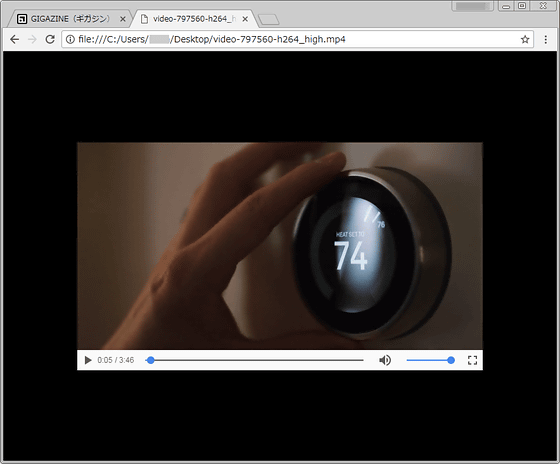
・関連記事
「Google Chrome 60」正式版リリース、MacBook Proの「Touch Bar」をサポートし脆弱性40件を修正 - GIGAZINE
Chromeに「広告フィルター機能」搭載をGoogleが正式発表、自サイトがフィルタリング対象かどうか調べる「Ad Experience Reports」も提供開始 - GIGAZINE
Windows 10 SではGoogle Chromeをインストールできない状態になっていることが判明 - GIGAZINE
・関連コンテンツ
in ソフトウェア, Posted by darkhorse_log
You can read the machine translated English article 5 ways to make Google Chrome level up….